MacOS High Sierra ja iOS 11 abil jõuab iCloud Drive lõpuks jagamisvõime poolest Dropboxi ja Google Drive'i juurde. Te peate veenma oma kaastöötajaid alustama iCloud Drive'i kasutamist, aga kui soovite jagada Apple'i pilveteenuste faile, siis kahtlustav ettepanek, kui pea algab, et nii Dropbox kui ka Google Drive naudivad.
Siiski, kui sul on kõik sõbrad ja perekond, kes kasutavad kõiki Maci ja iPhone'i, on uue ja täiustatud iCloud Drive'i puhul palju meeldivat. Lisaks saate nüüd jagada iCloudi kontot oma perega rohkem kui ainult rakenduste ja iTunes'i ostude puhul.
Mis on uus iCloud Drive'i jagamise funktsioon?
MacOS High Sierra abil näete uut jagamisvalikut nimega Lisa inimesi, mis võimaldab teil saata oma failile lingi selle asemel, et see e-posti või tekstisõnumi külge kinnitada. Sel moel jääb teie fail paigale ja võimaldab reaalajas koostööd e-posti või tekstisõnumite saatmise asemel edasi-tagasi.
Kuidas see töötab?
Avage Mac, avage Finder, valige iCloud Drive või kaust, mida sünkroonite iCloud'iga, näiteks Desktop või Documents, valige fail ja klõpsake akna ülaosas asuvat jagamisnuppu. Või lihtsalt paremklõpsake failil ja seejärel klõpsake nuppu Jaga. Mõlemal juhul näete jagamismenüüs uut valikut Inimesed .
Menüü Lisa inimesed pakub tavapäraseid jagatud kahtlusaluseid - Mail, Messages, Twitter, Facebook, AirDrop -, kuid kui valite ühe, saadab see linki teie faili asemel.
Menüüs Lisa inimesed on ka nupp Kopeeri link. See võimaldab teil kopeerida faili lõikepuhvrisse, et kleepida oma vaba aja veetmiseks.

Kas see töötab ka kaustadega?
Kahjuks ei. Saate jagada ainult faile. Tegelikult peaks see lugema faile ja mitte faile ; saate jagada ainult ühe faili korraga uue inimeste jagamise funktsiooniga.
Aga õigustega?
Jah, sain. Ühiskasutatavate failide puhul saate seada õigused sellele, kes saab faili juurde pääseda (ainult need, keda kutsute või kellele see edastatakse) ja mida nad sellega teha saavad (teha muudatusi või vaadata ainult).
Kas faili saab jagada?
Aga muidugi! Saate näha, milliseid faile on jagatud, sest see ütleb halli tähtedega failinime all või selle kõrval (sõltuvalt teie vaatest) Minu jagatud või selle isikuga, kes failiga teiega jagas. Jagatud failile juurdepääsu tühistamiseks valige see, avage jagamise menüü ja näete, et menüü Lisa inimesed ütlevad nüüd Näita inimesi. Valige loendist inimene, klõpsake paremal asuval kolmepunkti nupul ja seejärel valige Remove Access . Ka siin saab muuta ka faili õigusi.
Kas see uus jagamine toimib ka iOS-seadmetes?
See on kindel. Kui näete faili iOS 11 uue faili rakenduse jagamisel, näete sama inimeste lisamise võimalust.

Mis see on iCloud plaani jagamisega minu perega?
iCloud Family Sharing kasutusele võeti iOS 8, kuid see võimaldab teil jagada ainult ostusid App Store'ist, iTunesist ja iBooksist koos kalendrite ja meeldetuletuste sünkroonimisega. Nüüd saab iCloud Drive perekonna jagamise toimingusse ja võimaldab teil jagada pilvealasid failidele, fotodele, varukoopiatele ja muule.
Üksikute plaanide maksmise asemel saate ühe iCloudi ladustamiskava jagamiseks kuni kuue pereliikmega kevadel. Ainult kaks suurimat iCloud plaani on jagatavad, 200GB plaan 2, 99 $ (2, 49 või 4, 49 USA dollarit) kuus või 2TB kava 9, 99 $ (6, 99 või 14, 99 USA dollarit) kuus. Perekonna jagamise seadistamiseks Maci puhul minge System Preferences> iCloud ja klõpsake nupul Set Up Family . Avage iOS-seadmes Settings (Seaded), koputage oma Apple'i ID-profiili ülaosas ja seejärel puudutage Set Up Family Sharing (Seadista perekonna jagamine) .











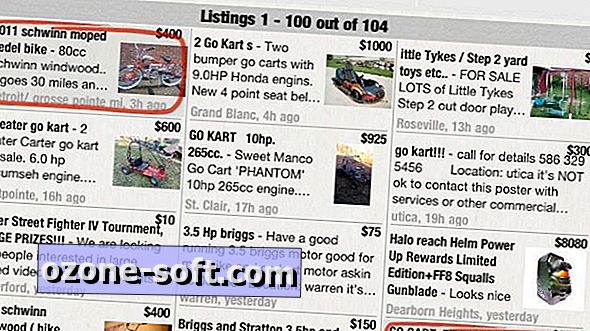

Jäta Oma Kommentaar